- Outeur Lauren Nevill [email protected].
- Public 2023-12-16 18:48.
- Laas verander 2025-01-23 15:16.
Die Android-bedryfstelsel het gewild geword vanweë die funksionaliteit en ondersteuning om in verskillende modusse en met enige draadlose netwerke te werk. Om op die internet te werk, is dit nodig om instellings te maak vir die toestel wat onder hierdie stelsel werk. U moet die SIM-kaart van die mobiele operateur installeer en die parameters kies wat u moet koppel.
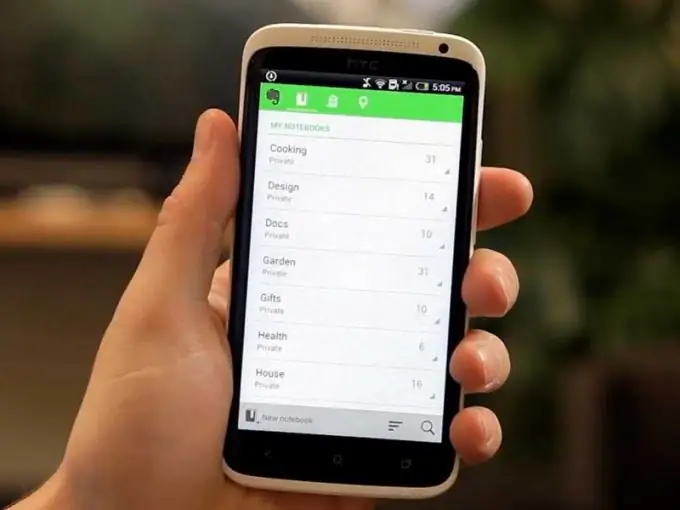
Stel 3G en 4G in
Die meeste moderne Android-toestelle ondersteun 3G- en 4G-netwerke, wat 'n vinnige dataverbinding moontlik maak. Om die verbinding op te stel, steek die SIM-kaart in die toepaslike gleuf van die toestel en skakel die telefoon of tablet aan.
Die meeste selfoonoperateurs (byvoorbeeld Beeline, MTS en Megafon) aktiveer outomatiese ondersteuning vir die instelling van die internet op hul SIM's. Onmiddellik na die installering van die simkaart, kies "Browser" op die hoofskerm van die toestel deur op die ooreenstemmende kortpad te klik. Voer die adres van enige webwerf in en wag totdat die bladsy laai.
Android sal die gebruikte diensverskaffer outomaties opspoor en die voorgestelde parameters kies om op die netwerk te werk.
As die instellings nie geaktiveer is nie of deur die diensverskaffer nie vooraf ingestel is nie en nie in die stelsel beskikbaar is nie, moet u die vereiste parameters handmatig invoer. Gaan na die "Menu" deur op die snelkoppeling op die tuisskerm te klik. Klik op "Instellings" - "Ander netwerke" ("Meer") - "Mobiele netwerke". Merk die kassie langs "Mobiele data" en gaan na "Toegangspunte". Klik op die knoppie om toegang tot die bykomende menu te kry en kies "Nuwe toegangspunt".
Spesifiseer 'n arbitrêre naam vir die netwerk wat geskep is. Voer in die item "Toegangspunt" die APN van u operateur in. APN kan gevind word deur die operateur se webwerf te besoek of deur die ondersteuning te skakel. Spesifiseer die parameters Proxy, poort, gebruikersnaam en wagwoord, maar dit is opsioneel vir die meeste netwerke. Klik op "Verifikasietipe" en kies PAP. Spesifiseer standaard in die reël "Toegangspunttipe".
Die opstelling is voltooi. Kies die punt wat geskep is in die menu en herbegin die toestel, en probeer dan weer toegang tot die internet te kry. As alle opsies korrek is, sal die vereiste webwerf gelaai word.
Voordat u 'n verbinding maak, moet u nie vergeet om 3G-oordrag deur die beskikbare menu aan te skakel nadat u die boonste paneel met u vinger na onder geskuif het nie.
Wi-FI
Android-toestelle koppel outomaties aan die internet met behulp van die draadlose datastandaard vir Wi-Fi. Om die verbinding te aktiveer en op te stel, skuif die boonste paneel van die toestel af en klik op die ooreenstemmende ikoon in die menu wat verskyn. Om die toegangspunt te kies om te gebruik, hou die verbindingsikoon ingedruk om na die instellingsmenu te gaan. Kies dan die gewenste toegangspunt en voer indien nodig die wagwoord in. Daarna kan u al die moontlikhede van die internetverbinding gebruik.
U kan ook u eie Wi-Fi-hotspot skep. Om dit te doen, kies "Modemmodus" in die netwerkinstellings van die toestel. Aktiveer die item "Wi-Fi-modem" en spesifiseer die naam en wagwoord vir die netwerk wat u skep. Toestelle wat aan u hotspot gekoppel is, gebruik die 3G-dataverbinding wat op u foon geaktiveer is.






